Cara mengembalikan jendela di luar layar ke desktop Anda
Bermacam Macam / / November 28, 2021
Jika Anda menggunakan sistem operasi Windows di sistem Anda, Anda mungkin mengalami beberapa masalah yang merepotkan sesekali. Salah satu masalah tersebut adalah ketika Anda meluncurkan aplikasi di sistem Anda, tetapi jendela tidak muncul di layar Anda bahkan ketika Anda dapat melihat aplikasi berjalan di bilah tugas. Ini bisa membuat frustrasi, tidak dapat mengembalikan jendela di luar layar yang salah tempat ke layar desktop Anda. Oleh karena itu, untuk membantu Anda memecahkan masalah sial ini, kami memiliki panduan tentang cara mengembalikan jendela di luar layar ke desktop Anda dengan beberapa trik dan hacks.

Isi
- Cara mengembalikan jendela yang hilang ke layar Anda
- Alasan di balik jendela di luar layar tidak muncul di layar desktop Anda
- Metode 1: Gunakan Pengaturan Windows Cascade
- Metode 2: Gunakan Trik Resolusi Tampilan
- Metode 3: Gunakan Pengaturan Maksimalkan
- Metode 4: Gunakan Tombol Keyboard
Cara mengembalikan jendela yang hilang ke layar Anda
Alasan di balik jendela di luar layar tidak muncul di layar desktop Anda
Ada beberapa kemungkinan alasan di balik jendela aplikasi yang tidak muncul di layar desktop Anda bahkan ketika aplikasi sedang berjalan di bilah tugas sistem Anda. Namun, alasan paling umum di balik masalah ini adalah ketika Anda memutuskan sambungan sistem dari monitor sekunder tanpa menonaktifkan pengaturan 'perpanjang desktop' di sistem Anda. Terkadang, aplikasi yang Anda jalankan dapat memindahkan jendela dari layar tetapi memindahkannya kembali ke layar desktop Anda.
Jika Anda bertanya-tanya bagaimana cara mengembalikan jendela di luar layar ke layar, kami mencantumkan peretasan dan trik yang dapat Anda coba di sistem windows Anda untuk mengembalikan jendela yang salah tempat. Kami mencantumkan trik untuk semua versi OS Windows. Anda dapat mencoba dan memeriksa mana yang berfungsi pada sistem Anda.
Metode 1: Gunakan Pengaturan Windows Cascade
Untuk mengembalikan jendela yang tersembunyi atau salah tempat di layar desktop, Anda dapat menggunakan jendela kaskade pengaturan di desktop Anda. Pengaturan jendela kaskade akan mengatur semua jendela terbuka Anda dalam kaskade, dan dengan demikian mengembalikan jendela di luar layar ke layar desktop Anda.
1. Buka apa saja aplikasijendela di layar desktop Anda.
2. Sekarang, lakukan klik kanan pada bilah tugas dan pilih Jendela kaskade.
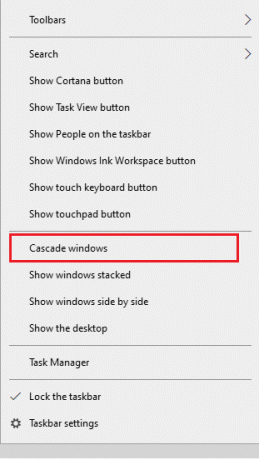
3. Jendela Anda yang terbuka akan segera berbaris di layar Anda.
4. Terakhir, Anda dapat menemukan jendela di luar layar dari jendela pop-up di layar Anda.
Atau, Anda juga dapat melakukan klik kanan pada bilah tugas dan pilih 'Tampilkan jendela yang ditumpuk' opsi untuk melihat semua jendela terbuka Anda yang ditumpuk di satu layar.
Metode 2: Gunakan Trik Resolusi Tampilan
Terkadang mengubah resolusi tampilan dapat membantu Anda mengembalikan jendela yang hilang atau di luar layar ke desktop. Kamu bisa ubah resolusi layar ke nilai yang lebih rendah karena akan memaksa jendela yang terbuka untuk mengatur ulang dan muncul di layar desktop Anda. Berikut adalah cara mengembalikan jendela di luar layar yang salah tempat ke desktop Anda dengan mengubah resolusi tampilan:
1. Klik pada Anda kunci jendela dan cari Pengaturan di bilah pencarian.
2. Di dalam Pengaturan, pergi ke tab sistem.

3. Klik pada Tampilan dari panel di sebelah kiri.
4. Terakhir, klik menu tarik-turun di bawah Resolusi layar untuk menurunkan resolusi sistem Anda.

Anda dapat memanipulasi resolusi dengan menurunkan atau memaksimalkannya hingga Anda mendapatkan jendela di luar layar kembali ke layar desktop Anda. Anda dapat kembali ke resolusi normal setelah Anda menemukan jendela yang hilang.
Baca juga:2 Cara Mengubah Resolusi Layar di Windows 10
Metode 3: Gunakan Pengaturan Maksimalkan
Anda dapat menggunakan opsi maksimalkan untuk mengembalikan jendela di luar layar ke layar Anda. Jika Anda dapat melihat aplikasi berjalan di bilah tugas sistem Anda, tetapi Anda tidak dapat melihat jendelanya. Dalam situasi ini, Anda dapat mengikuti langkah berikut:
1. Tahan tombol shift dan lakukan klik kanan pada aplikasi yang sedang berjalan di bilah tugas Anda.
2. Sekarang, klik pada opsi maksimalkan untuk membawa off-screen kembali ke desktop Anda.
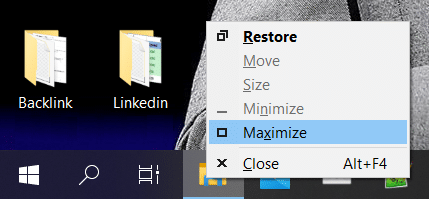
Metode 4: Gunakan Tombol Keyboard
Jika Anda masih tidak dapat mengembalikan jendela di luar layar ke layar utama, Anda dapat menggunakan peretasan tombol keyboard. Metode ini melibatkan penggunaan tombol yang berbeda pada keyboard Anda untuk mengembalikan jendela yang salah tempat. Berikut adalah cara mengembalikan jendela di luar layar ke desktop Anda menggunakan tombol keyboard. Anda dapat dengan mudah mengikuti langkah-langkah ini untuk windows 10, 8, 7, dan Vista:
1. Langkah pertama adalah pilih aplikasi yang sedang berjalan dari bilah tugas Anda. Anda dapat memegang Alt+ tab untuk memilih aplikasi.
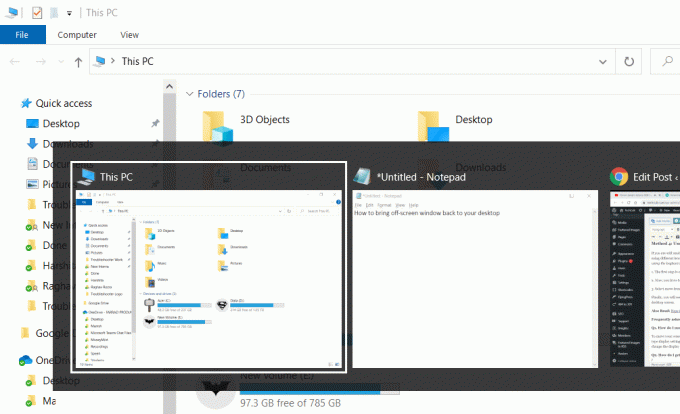
2. Sekarang, Anda harus menahan tombol shift pada keyboard Anda dan membuat klik kanan pada aplikasi yang sedang berjalan dari bilah tugas.
3. Pilih Pindah dari menu pop-up.
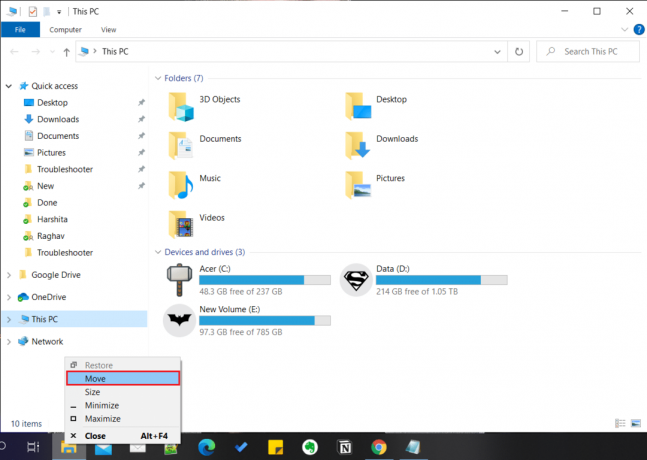
Terakhir, Anda akan melihat penunjuk tetikus dengan empat panah. Gunakan tombol panah pada keyboard Anda untuk memindahkan jendela di luar layar kembali ke layar desktop Anda.
Pertanyaan yang sering diajukan (FAQ)
Q1. Bagaimana cara memindahkan layar saya kembali ke tengah?
Untuk memindahkan layar Anda kembali ke tengah, Anda harus mengakses pengaturan tampilan di sistem Anda. Ketuk tombol windows di sistem Anda dan ketik pengaturan tampilan. Atau, klik kanan di mana saja di layar desktop Anda dan buka pengaturan tampilan. Di bawah pengaturan tampilan, ubah orientasi tampilan ke lanskap untuk mengembalikan layar Anda ke tengah.
Q2. Bagaimana cara mendapatkan kembali jendela yang berada di luar layar?
Untuk mengembalikan jendela yang hilang di layar desktop Anda, Anda dapat memilih aplikasi dari bilah tugas dan melakukan klik kanan. Sekarang, Anda dapat memilih pengaturan kaskade untuk menampilkan semua jendela yang terbuka di layar Anda. Selain itu, Anda juga dapat memilih opsi 'tampilkan jendela bertumpuk' untuk melihat jendela di luar layar.
Q3. Bagaimana cara memindahkan jendela yang berada di luar layar Windows 10?
Untuk memindahkan jendela yang berada di luar layar di windows-10, Anda dapat dengan mudah menggunakan trik resolusi tampilan yang telah kami sebutkan di panduan kami. Yang harus Anda lakukan adalah mengubah resolusi tampilan untuk mengembalikan jendela di luar layar ke desktop Anda.
Direkomendasikan:
- Perbaiki perubahan Resolusi Layar dengan sendirinya
- Perbaiki Tidak Dapat Mengubah Resolusi Layar di Windows 10
- Tampilkan Gambar Profil di Zoom Meeting Alih-alih Video
- Perbaiki Tombol Mulai Windows 10 Tidak Berfungsi
Kami harap saran di atas bermanfaat, dan Anda dapat membawa jendela off-screen kembali ke desktop Anda. Jika Anda mengetahui cara lain untuk menghidupkan ponsel cerdas Anda tanpa tombol daya, Anda dapat memberi tahu kami di komentar di bawah.



